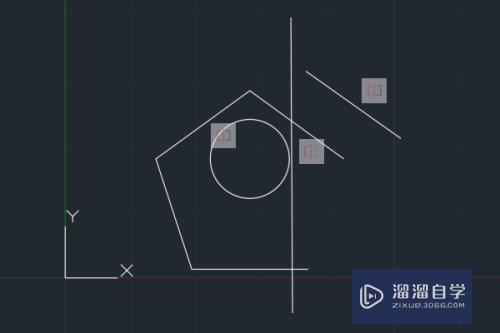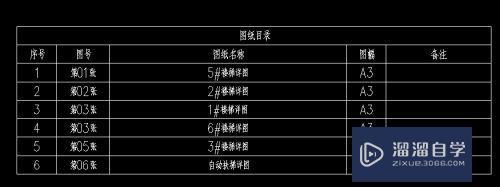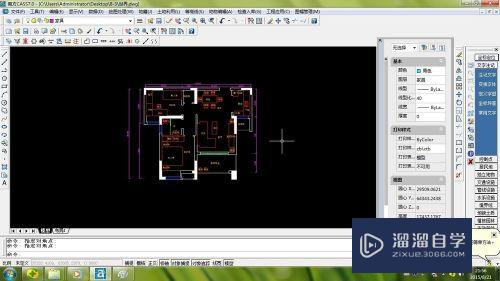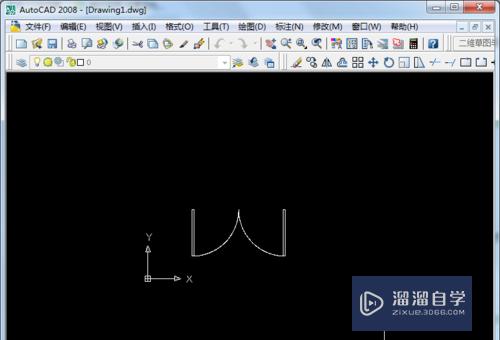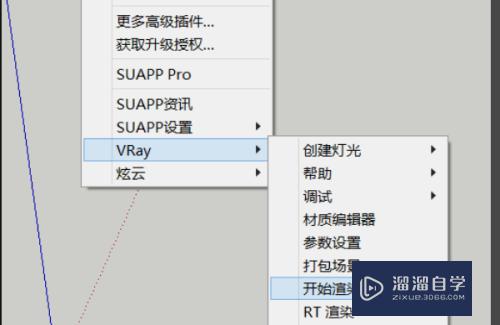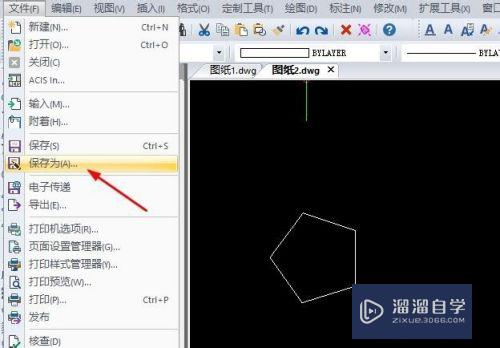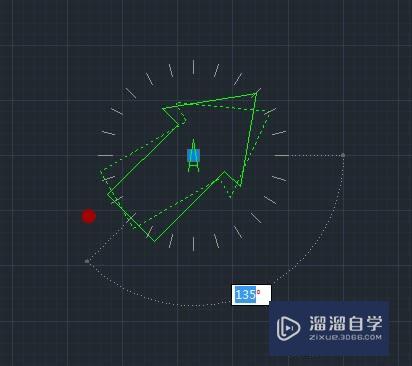CAD怎么旋转建模(cad怎么旋转建模方向)优质
CAD是自动计算机辅助设计软件。能够进行二维制图和三维图纸设计。无需懂得编程就能够自动制图。在进行建模的时候。我们经常会旋转查看模型。那么CAD怎么旋转建模?快来学习看看吧!
云渲染农场还有超多“CAD”视频课程。欢迎大家点击查看
工具/软件
硬件型号:戴尔灵越15
系统版本:Windows7
所需软件:CAD2013
方法/步骤
第1步
打开AutoCAD 2013软件。进入软件工作界面;
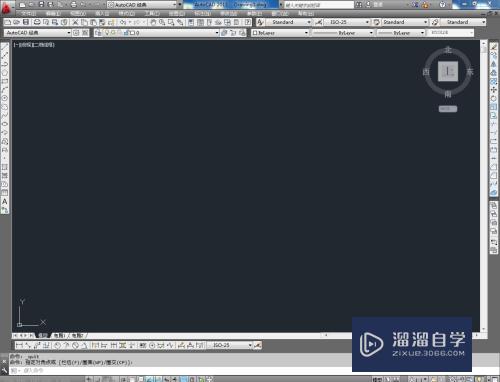
第2步
鼠标右键点击图示箭头所指区域。点击【AutoCAD】。依次勾选【建模】。【视图】以及【视觉样式】工具栏;
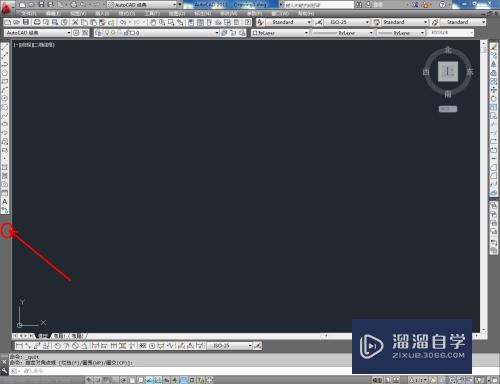
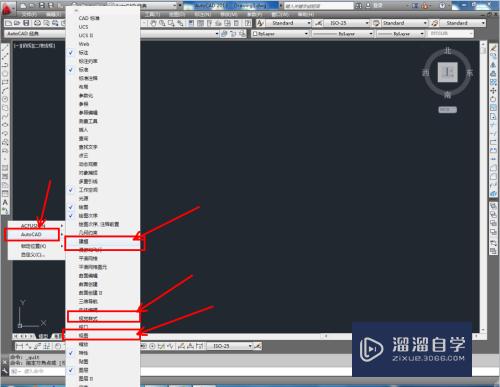
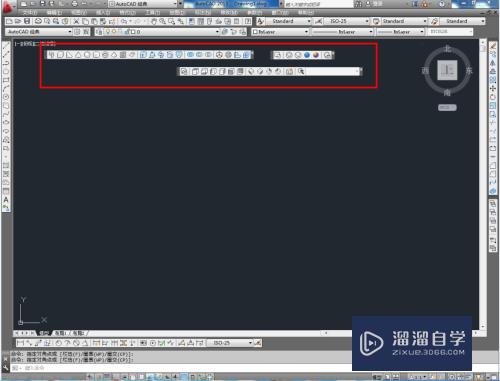
第3步
点击【直线工具】。按图示绘制出一条直线;点击【弧行工具】。按图示绘制一条弧线;
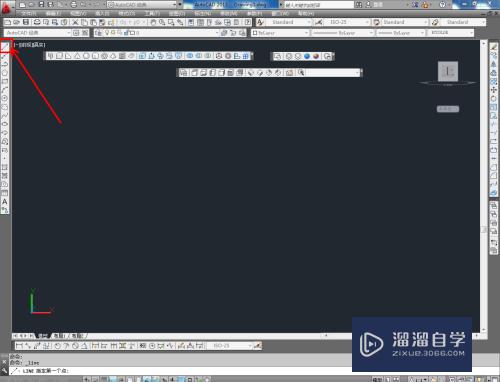
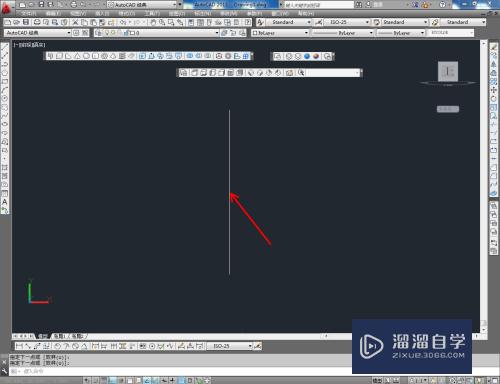
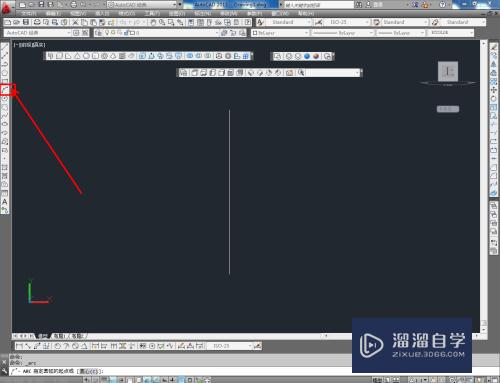
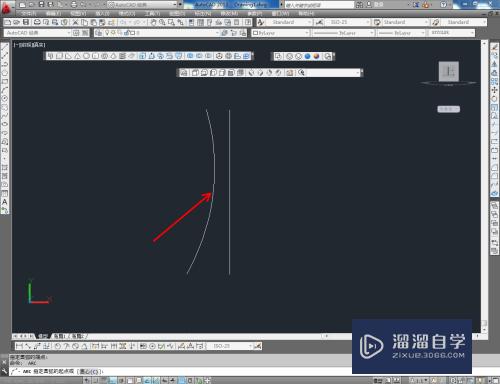
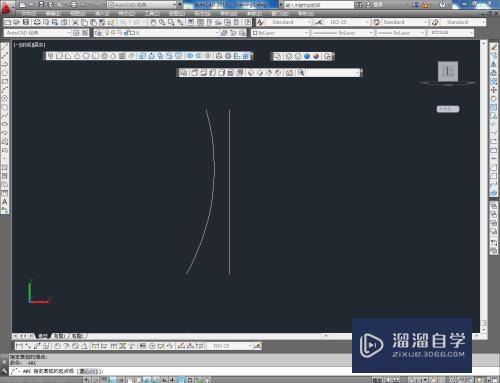
第4步
点击视图工具栏中的【西南等轴测视图】将视图界面切换为西南视图;
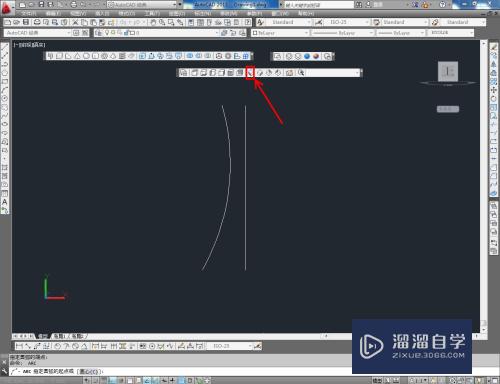
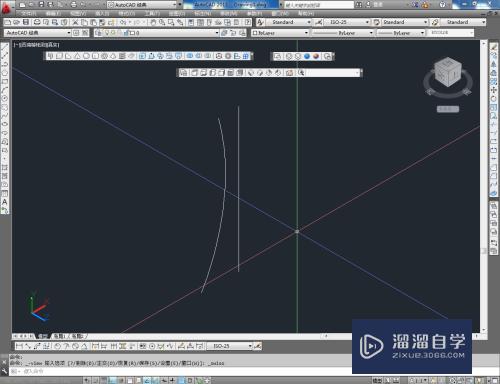
第5步
点击建模工具栏中的【旋转工具】。点击拾取弧线并按下空格键确认后。继续点击拾取直线并按下空格键确认。完成旋转模型的制作。以上就是关于CAD怎么旋转建模的所有介绍。
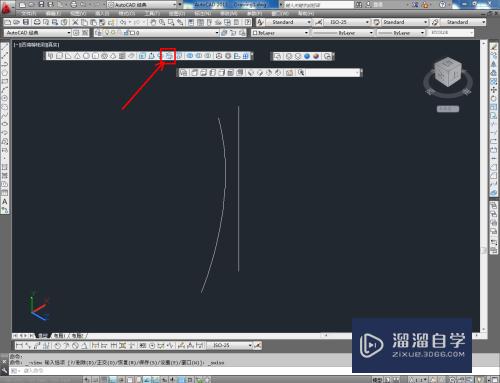
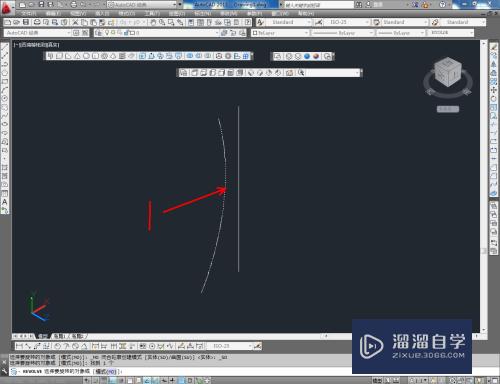
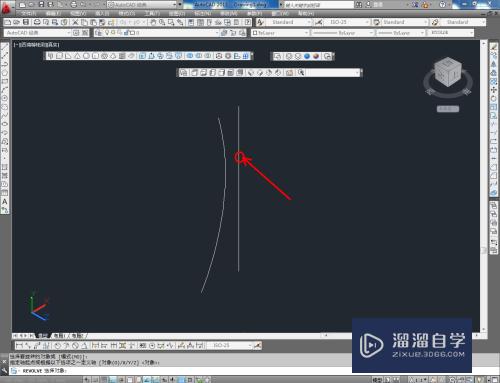

以上关于“CAD怎么旋转建模(cad怎么旋转建模方向)”的内容小渲今天就介绍到这里。希望这篇文章能够帮助到小伙伴们解决问题。如果觉得教程不详细的话。可以在本站搜索相关的教程学习哦!
更多精选教程文章推荐
以上是由资深渲染大师 小渲 整理编辑的,如果觉得对你有帮助,可以收藏或分享给身边的人
本文标题:CAD怎么旋转建模(cad怎么旋转建模方向)
本文地址:http://www.hszkedu.com/74949.html ,转载请注明来源:云渲染教程网
友情提示:本站内容均为网友发布,并不代表本站立场,如果本站的信息无意侵犯了您的版权,请联系我们及时处理,分享目的仅供大家学习与参考,不代表云渲染农场的立场!
本文地址:http://www.hszkedu.com/74949.html ,转载请注明来源:云渲染教程网
友情提示:本站内容均为网友发布,并不代表本站立场,如果本站的信息无意侵犯了您的版权,请联系我们及时处理,分享目的仅供大家学习与参考,不代表云渲染农场的立场!